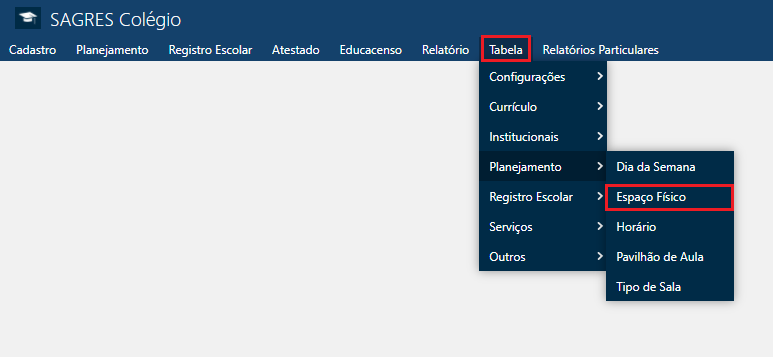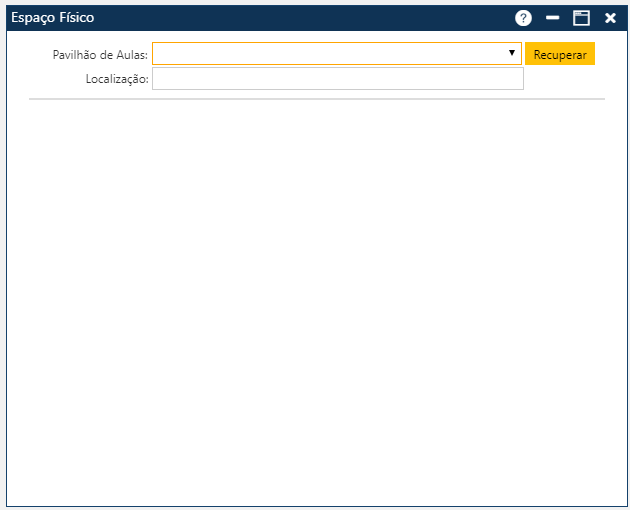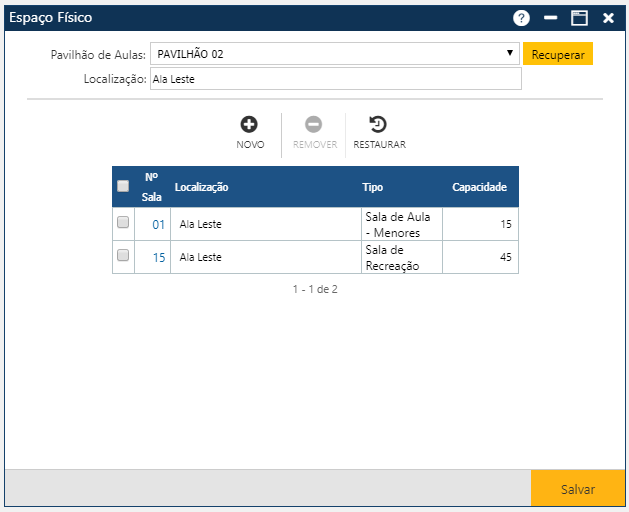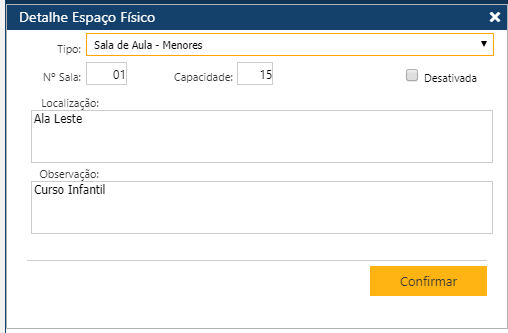Tabela - Espaço Físico
Tabela contendo informações sobre as instalações físicas da Instituição, onde são desenvolvidas as atividades acadêmicas. Acessível pelo menu Tabela > Planejamento > Espaço Físico, do SAGRES Colégio
Pré-Requisito – O cadastramento das informações das tabelas Tipo de Sala e Pavilhão de Aulas são pré-requisitos para o cadastramento do Espaço Físico.
Para acessar essa tela o usuário deverá clicar sobre o menu acima. O sistema exibe a tela inicial para o cadastro do Espaço Físico.
Inicialmente, o usuário deverá selecionar qual Pavilhão de Aulas ele irá trabalhar e, se desejar refinar a pesquisa, informar a localização (ou o início do nome da localização) dos espaços físicos que serão recuperados.
Acione o botão Recuperar. O sistema exibirá a lista dos espaços físicos já cadastrados que satisfazem aos filtros especificados.
Para cada espaço físico, o sistema irá exibir o Número da sala, Localização, Tipo e Capacidade.
Na tela apresentada, há 3 botões que permitem executar Consulta, Inclusão, Modificação ou Exclusão de Espaço Físico:
Acionando o botão Novo, o sistema permitirá incluir novo Espaço Físico (sala) para o Pavilhão de Aula selecionado. O botão Remover permitirá que o usuário elimine da tela um ou mais Espaço Físico (sala) já cadastrados. E finalmente, o botão Restaurar, permite a recuperação das informações marcadas para remoção, removidas da tela (botão Remover), mas antes do usuário atualizar as informações no sistema (botão Salvar).
Inclusão de Espaço Físico (Sala)
Após acionar o botão Novo, o sistema apresentará a tela Detalhe Espaço Físico, onde o usuário deverá informar os dados da nova sala, em seguida acionar o botão Confirmar. Caso não ocorram erros, o sistema apresentará a mensagem “O registro foi atualizado com sucesso, e ao voltar para a tela Espaço Físico, alguns dados da nova sala aparecerão na tela, caso o usuário não tenha informado uma Localização para a seleção, ou a localização da nova sala é a mesma que o usuário informou para a seleção.
Na tela Detalhe Espaço Físico, o usuário deve informar:
- Tipo – tipo da sala. Selecionar a lista da tabela de Tipo de Sala;
- No. Sala – Número da sala;
- Capacidade - Quantidade de alunos que a sala comporta;
- Desativada – Indicação se a sala está desativada (marcado) ou ativa (desmarcado);
- Localização – Localização da sala;
- Observação – Observações se necessário.
O valor informado para a capacidade da sala, deve ser maior que zero. Caso o usuário não informe um valor válido, o sistema apresentará mensagem.
Alteração de uma Sala
Para alterar os dados de uma sala, o usuário deverá clicar sobre o número da sala a ser alterada na tela inicial. O sistema apresentará a tela de Detalhe Espaço Físico, onde o usuário deverá fazer as alterações desejadas, e em seguida acionar o botão Confirmar. Se não ocorrerem erros, o sistema apresentará a mensagem “O registro foi atualizado com sucesso“.
Exclusão de uma Sala/Restauração das informações
Para excluir uma ou mais salas o usuário deverá marcar na tela inicia, as primeiras posições das linhas com os dados das salas a serem excluídas, ou se quiser excluir todas as salas exibidas na tela no momento, deverá marcar a primeira posição do cabeçalho No. Sala/Localização/Tipo/Capacidade. Acionar o botão Remover, para que a aplicação remova da tela as exclusões indicadas. Para que as informações sejam realmente excluídas do sistema, o usuário deverá acionar o botão Salvar. Se não ocorrerem erros, o sistema apresentará a mensagem “O registro foi atualizado com sucesso“.
Se por algum motivo o usuário deseja restaurar os dados da tela após a remoção das informações (botão Remover), antes de registrar a exclusão no sistema (botão Salvar), ele deverá acionar o botão Restaurar.
Mensagens de Aviso e Erro de Preenchimento
Caso alguma ação do usuário viole alguma regra da tela, o sistema apresentará uma mensagem indicando o problema encontrado
- Ocorre esta mensagem se o usuário tenta incluir Espaço Físico sem informar dados:
- Ocorre esta mensagem se o usuário tenta excluir Espaço Físico que está referenciado em um Espaço Físico da Turma: